今回は、「スマホでよく見る重要な単位 GB(ギガバイト)・Mbps・MB/S」について、勘違いしやすいポイントも含め、分かり易く解説して参ります。
端末の記憶容量や写真・ファイルの大きさを示すByte(バイト)と通信の速度を表す際に使われるbit(ビット)は似ているように思う方も多いかもしれませんが、実際にはかなり異なります。
その違いが分かるとスマホが遅い場合にその原因を知ることが出来ます。
この機会に、情報の単位についての理解を深めていきましょう。
<動画内容>
<1>バイト(Byte)とビット(bit)が使われている具体例
1. バイト(Byte)が使われている具体例(場所)
2. bit(ビット)の使われている具体例(場所)①
3. bit(ビット)の使われている具体例(場所)②
<2>バイト(byte)とビット(bit)の違い
1. byte(バイト)も、bit(ビット)の情報の単位
2. bit(ビット)数が増えると処理できる情報量が格段に増える
3. キロバイト(KB)は、何バイトなのかは利用する状況で変わる!
4. 通信速度のbit(ビット)をbyte(バイト)に直す方法
5. 通信速度の計測方法(ブラウザで簡単計測)
6. 通信速度の目安(YouTubeの場合:20Mbps)
7. 通信速度の目安(ウェブサイトの場合:10Mbps)
8. 通信速度の目安(メール・メッセージの場合:128Kbpsでも可)
9. 更に通信速度を極めたい方は、レイテンシが重要!
詳しくは、下記の動画ご参照ください。(講座動画時間:15分48秒)
みなさんこんにちは、スマホのコンシェルジュです。
今回は、「スマホでよく見る重要な単位 GB(ギガバイト)・Mbps・MB/S」について、勘違いしやすいポイントも含め、分かり易く解説して参ります。
端末の記憶容量や写真・ファイルの大きさを示すByte(バイト)と通信の速度を表す際に使われるbit(ビット)は似ているように思う方も多いかもしれませんが、実際にはかなり異なります。
その違いが分かるとスマホが遅い場合にその原因を知ることが出来ます。
この機会に、情報の単位についての理解を深めていきましょう。
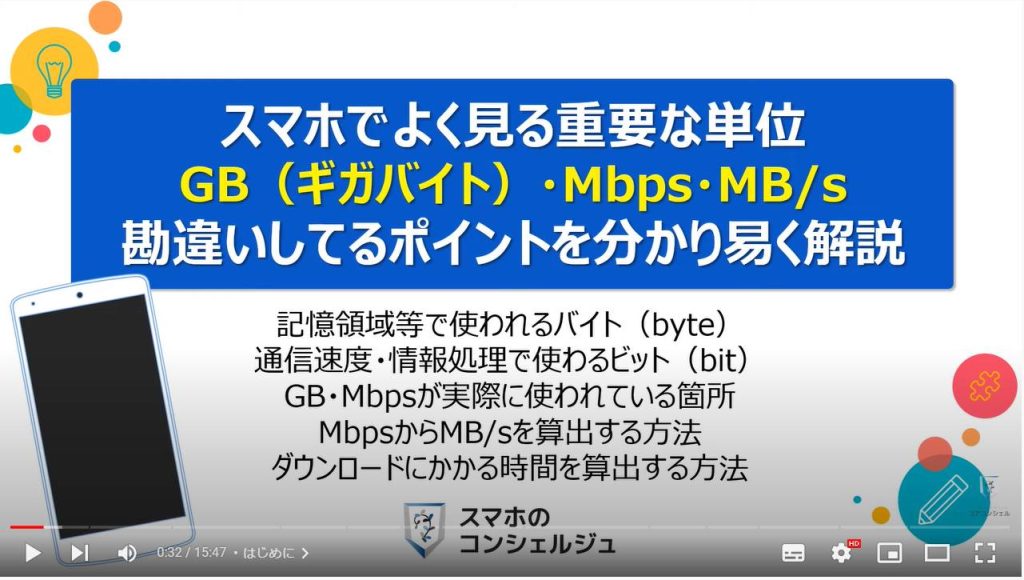
スマホのコンシェルジュのユーチューブチャンネルでは、「スマホの基本操作」から「不具合時の対処方法」「毎日の生活を便利するアプリ」について、多数の動画で紹介しておりますので、是非そちらもご参照ください。
また、是非「チャンネル登録」もお願い致します。
【目次】
<1>バイト(Byte)とビット(bit)が使われている具体例
1.バイト(Byte)が使われている具体例(場所)
2.bit(ビット)の使われている具体例(場所)①
3.bit(ビット)の使われている具体例(場所)②
<2>バイト(byte)とビット(bit)の違い
1.byte(バイト)も、bit(ビット)の情報の単位
2.bit(ビット)数が増えると処理できる情報量が格段に増える
3.キロバイト(KB)は、何バイトなのかは利用する状況で変わる!
4.通信速度のbit(ビット)をbyte(バイト)に直す方法
5.通信速度の計測方法(ブラウザで簡単計測)
6.通信速度の目安(YouTubeの場合:20Mbps)
7.通信速度の目安(ウェブサイトの場合:10Mbps)
8.通信速度の目安(メール・メッセージの場合:128Kbpsでも可)
9.更に通信速度を極めたい方は、レイテンシが重要!
<1>バイト(Byte)とビット(bit)が使われている具体例
それでは、まず初めに情報の単位であるバイト(byte)とビット(bit)が使われている具体的な例について一緒に確認していきましょう。
1. バイト(Byte)が使われている具体例(場所)
バイト(byte)が使われている例としては、スマホやタブレットのRAMや記憶領域(ストレージ)の容量を表す単位として、実際に使われています。
スマホやパソコンに搭載されているRAM(ラム)は、データを一時的に保存する場所で、その大きさを示す単位として、バイト(bite)が使われています。
2GB・4GB・8GB(ギガバイト)等と表記されています。
また、スマホやパソコンの記憶領域として、スマホの場合にはROM(ロム)と表記されることもありますが、データーを保存する場所で、その大きさを示す単位として、バイト(bite)が使われています。
32GB・64GB・128GB(ギガバイト)等と表記されています。
バイト(bite)は、キロバイト・メガバイト・ギガバイトという形で1,000単位ごとに表記方法が変わっていきます。
2. bit(ビット)の使われている具体例(場所)①
それでは次に、bit(ビット)が使われている例について一緒に確認していきましょう。
まず一つ目は、スマホやパソコンを動かすために内蔵されている装置(スマホの頭脳に相当するCPU)が処理できるデータ量を32bit、64bitという形式で表記する際に使用されています。
スマホやパソコンを動かすOS(オペレーティングシステム)も、32bitか、64bitかで異なるOSをインストールする必要があります。
現在販売されいるスマホやパソコンは64bitのCPUが搭載されています。
iPhoneの場合には、5Sから64bitのCPUが搭載されています。
またOSのバージョンでは、iOS7から64bitのCPUにも対応しています。
Android端末は、Android5.0から64bitのCPUにも対応しています。
内蔵されているCPUについては、メーカー毎に異なるため、一概には言えませんが、4-5年前に販売されていたスマホには32bitのCPUを搭載している端末もあります。
32bitのCPUが搭載されている場合には、対応していないアプリも出てきていますので、注意する必要があります。
32bitと64bitの違いとしては、処理できるメモリー容量が異なり、かなりの差があるということを覚えておきましょう。
3. bit(ビット)の使われている具体例(場所)②
二つ目は、スマホやパソコンをインターネットに繋いだ際の通信速度を表す単位として使用されています。
スピードテストをすると、上り(アップロード)の速度が100Mbps、下り(ダウンロード)の速度が200Mbpsと表示されたりしますが、その通信速度を表す単位として使用されています。
この100メガビーピーエスの「ビー」が、bit(ビット)の「b」になります。
Mbps(メガビーピーエス)の正式名称は、メガビットパーセコンドで、1秒間に送受信することが出来るデータ量を表しています。
似たような名称として、先程説明を致しましたbite(バイト)を使ったMB/s(メガバイトパーセコンド)という1秒毎に送受信できるデータ量を示す単位もありますので、混同しないように注意しましょう。
<2>バイト(byte)とビット(bit)の違い
それでは、次にバイト(byte)とビット(bit)の違いについて一緒に確認していきましょう。
こちらは少し複雑になりますので、分からない場合には、その変換方法や具体的な使い方のみを覚えるようにしましょう。
1. byte(バイト)も、bit(ビット)の情報の単位
byte(バイト)とbit(ビット)は、どちらも情報の単位になります。
byte(バイト)は情報の基本単位で、bit(ビット)は情報の最小単位になります。
1byte(バイト)は、8bit(ビット)と等しくなります。
1bit(ビット)とは、コンピューターが扱う最小単位で、コンピュータの世界ではすべての情報が2進法で処理されています。
そのひとつの桁をbit(ビット)と言います。
2. bit(ビット)数が増えると処理できる情報量が格段に増える
bit(ビット)数が増えると処理できる情報量が増えます。
bitは、2の乗数で構成されている為、ビット数が増えるほど扱える情報量が増えていきます。
64ビットの場合、1884京6774兆の情報を扱うことが出来ます。
64ビットと32bitのCPUでは扱える情報量が、桁外れに違うということを覚えておきましょう。
3. キロバイト(KB)は、何バイトなのかは利用する状況で変わる!
それでは次に、キロバイト、メガバイト、ギガバイトがそれぞれ何バイトなどのかを一緒に確認していきましょう。
日常生活で情報の量を表現する場合には、1KBは1,000Bと等しく、1GBは1,000MBと等しくなり、1,000すつ単位が変わっていきます。
一方で、コンピュータの世界では、扱われるデータが0と1の2進法で構成されている為、1,000という単位はありません。
そのため、1,024という2の乗数になり、1,000に近い単位として、1KB(キロバイト)は1024B(バイト)、1MB(メガバイト)は1,024KB(キロバイト)というように表現されます。
少し難しいかもしれませんが、バイトという単位を使う場合には、状況によって2種類あるという事を覚えておきましょう。
但し、現実世界では、2進法を考慮するような状況はほとんどありませんので、バイト(bite)は1,000単位で単位変わり、MB(メガバイト),GB(ギガバイト)、TB(テラバイト)と変わっていくと覚えておきましょう。
4. 通信速度のbit(ビット)をbyte(バイト)に直す方法
通信速度を表す際にはMbps(メガビーピーエス)という単位が利用されますが、このメガビーピーエスは、正式名称は「メガビットパーセコンド」で、バイト(bite)ではなくビット(bit)が使われいます。
そのため、単純にそのまま利用したり、比較する事が出来ません。
比較をする場合には、ビット(bit)をバイト(byte)に直す必要があるなど注意が必要になります。
例えば、スマホやパソコンの通信速度を調べた際に250Mbps(ダウンロード)と表示された場合、1秒間に250メガビットの情報を受信することが出来ることを示唆しています。
但し、情報自体はバイト(bite)で表現されてるため、単位が異なり、単純比較する事が出来ません。
そのため、bit(ビット)をbite(バイト)に直す必要があります。
bit(ビット)をbite(バイト)に直すには、1バイトが8ビットになりますので、単純に8で割ることでバイト(bite)にすることが出来ます。
31.3MB/s(メガバイトパーセコンド)になり、1秒間に31.3MBの情報を受信することができるということが分かります。
50MB(メガバイト)の動画ファイルをダウンロードする場合には、単純に50MB(メガバイト)÷31.3MB/s(メガバイトパーセコンド)をすることで、1.6秒でダウンロードすることが出来るということが分かります。
あくまで速度テストの通信速度は、一定期間の平均にはなりますので、この1.6秒は目安であるという事を覚えておきましょう。
このように情報単位が分かると同じ単位に直すことで、時間などの計算をすることが出来るようになります。
5. 通信速度の計測方法(ブラウザで簡単計測)
それでは次に、利用している通信回線(モバイル回線でも、Wi-Fi回線でも問題ありません。)の速度を調べる方法について一緒に確認していきましょう。
スマホでも、パソコンでも同じように通信速度を確認する事が出来ます。
まずは、端末内より①のブラウザアプリを探してタップします。
トップページが表示されますので、②の検索窓をタップし、③のように「スピードテスト」と入力し、検索します。
検索候補が表示された場合には、検索候補をタップします。
検索結果の一番上のインターネット速度テストという項目が表示され、④の「速度テストを実行」というボタンが表示されますので、こちらをタップします。
6. 通信速度の目安(YouTubeの場合:20Mbps)
現在利用している回線の速度計測が始まり、数十秒程度で計測結果が表示されます。
今回は、ダウンロード(下り)が32.8Mbpsで、アップロード(上り)が12.5Mbpsという結果になっています。
YouTubeを例にすると、4K画質で視聴する場合、20Mbpsが必要との目安がありますので、一応その基準を上回っている形になります。
画質次第にはなりますが、5Mbpsでも十分に視聴をする事が出来ます。
YouTube等の動画再生の場合には、ダウンロード(下り)の速度が重要になります。
7. 通信速度の目安(ウェブサイトの場合:10Mbps)
それでは、ウェブサイトの場合には、どのようになるのかを一緒に確認していきましょう。
まずは、Yahooのトップページを見てみると、ページのデータ量が1.4MBあります。
10Mbpsでヤフーのトップページを閲覧した場合、すべてが表示されるまでに、1.12秒必要になります。
算出方法としては、まずは、bitをバイトに直す必要がありますので、10Mbpsを8ビットで割り、1秒間に受信できるデータ量を算出します。
次に、サイトの情報量である1.4MBを、算出した1.25MB/sで割ることで、受信に必要な時間を算出する事が出来ます。
ウェブサイトのデータ量から算出する場合には、サイトの情報量である1.4MBに8ビットをかける事で、MBからbitに単位を変更することが出来ます。
通信速度が10Mbpsになりますので、10で割ることで、受信に必要な時間を算出する事が出来ます。
8. 通信速度の目安(メール・メッセージの場合:128Kbpsでも可)
それでは次にメールやメッセージの場合にはどのようになるかを一緒に確認していきましょう。
あくまで写真やファイルなどの添付がない、文字だけの場合になります。
半角1文字は1バイト、全角1文字は2バイトになりますので、1000文字の場合には、半角は1KB(キロバイト)、全角は2KB(キロバイト)になります。
スマホの通信制限がかかっている場合でも、理論上は128Kbpsの速度が出ることになっていますので、少なくとも1秒間に16KB(キロバイト)のデータを受信する事が出来ます。
文字数でいうと半角で1万6千文字、全角で8千文字までは1秒で受信する事が出来ます。
厳密には、アプリの通信やその他のバックグランド通信も行われる可能性があるため、タイミングによっては余分に時間がかかる場合があります。
9. 更に通信速度を極めたい方は、レイテンシが重要!
それでは最後に、更に通信速度について詳しく知りたい方は、「レイテンシ」の値もチェックする必要があるという事を覚えておきしょう。
「レイテンシ」の値が小さい程、快適にインターネットを利用する事が出来ます。
「レイテンシ」を表す単位は、ms(ミリ秒)で、ピング値、もしくは、ピン値とも呼ばれる値で表示されます。
数値が小さい程、レイテンシが小さく、遅延時間が短いということになります。
ピング、もしくはピンは、ネットワークを通じて信号を他のコンピュータ宛に送信し、相手のコンピュータがその信号に対応した信号を送り返すことを意味しています。
この信号が往復するためにかかった時間を「レイテンシ」と呼びます。
一般的には、レイテンシが50ms(ミリ秒)未満が理想になります。
オンラインゲームをする場合には、20ms(ミリ秒)未満、出来れば10ms(ミリ秒)未満がベストになります。
以上で「スマホでよく見る重要な単位 GB(ギガバイト)・Mbps・MB/S」についての説明を終了致します。
宜しければ「チャンネル登録」をお願い致します。
また、「有料メンバーシップ」にてコンビニで印刷できるテキストの提供も行っております。
ご静聴、ありがとうございました。
「スマホの動作が遅いと感じたら、今すぐ試したいスマホのケア~動作を軽くする・長持ちさせる方法」もご参照ください。
「【正しい通信設定】スマホは通信が命!スマホの通信手段に関する正しい設定・種類・役割・特性を丁寧に解説」もご参照ください。
<指導実績>
三越伊勢丹(社員向け)・JTB(大説明会)・東急不動産(グランクレール)・第一生命(お客様向け)・包括支援センター(お客様向け)・ロータリークラブ(お客様向け)・永楽倶楽部(会員様向け)等でセミナー・講義指導を実施。
累計30,000人以上を指導 。
<講義動画作成ポイント>
個別指導・集団講座での指導実績を元に、わかりやすさに重点を置いた動画作成
その他の講義動画は下記の一覧をご参照ください。
<その他>
オンラインサポート(ライブ講座・ZOOM等でのオンライン指導)とオフラインサポート(出張指導・セミナー形式のオフライン指導)も実施中。詳しくはメールにてお問い合わせください。
【全店共通】
03-5324-2664
(受付時間:平日10時~18時)